Usagers
Création de compte
Le scripte propose 3 méthodes de création de compte :
- via un formualire simplifié avec uniquement certains champs
- via un formulaire complet avec tous les champs
- automatique lors de la création d'une annonce.
Formulaire simplifié
Dans le menu ADMIN > DISPOSITION , choisissez l'option formulaire réduit

Un formulaire réduite est alors présenté au visiteur sous la forme suivante :
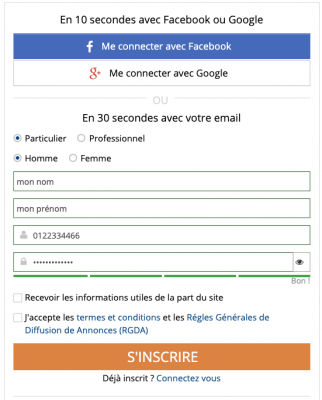
On peut choisir d'afficher ou non un certain nombre de champs via le menu ADMIN > CHAMPS USAGERS (AVANCE) . Il suffit de cocher la case formulaire réduit pour que le champ soit alors affiché.
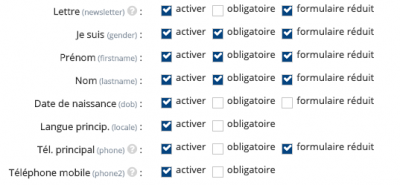
Uniquement certains champs sont disponibles dans le formulaire réduit.
Identification
Chque personne enregistrée sur le site doit avoir un identifiant unique. L'identifiant interne est le pseudo qui peut être renseigné ou automatiquement généré dans certains cas. On peut créer un compte avec au choix :
- un pseudo
- un email
- un téléphone
- ou l'ensemble de ces informations.
Le mode normal est de séléctionner les champs d'identification nécessaires dans le formulaire comme vu au chapitre précédent. Chaque champ sera alors affiché et obligatoire ou optionnel.

On peut aussi souhaiter un comportement mixtes sur les champs téléphone et email pour permettre la saisie de soit de l'email, soit du téléphone. Ou encore,un champ unique qui détécte automatiquement l'email ou un téléphone.
Pour configurer cela, dans le menu ADMIN > LOGIN / CONTACT, on peut indiquer si on souhaite un email ou téléphone ou
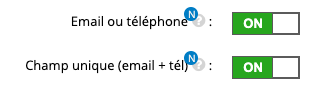
- un téléphone ou un email est necessaire mais 2 champs séparés sont affichés
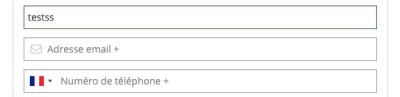
- un téléphone ou un email est necessaire mais un seul champ est affiché

Mot de passe
Une bonne pratique est de demander une confirmation du mot de passe. On active cette option dans le menu ADMIN > SECURITE.

Un champ de confirmation du mot de passe, synchronisé avec le mote de passe est alors affiché

Formulaire complet
Dans le menu ADMIN > DISPOSITION , choisissez l'option formulaire réduit

Un formulaire complet est alors présenté au visiteur sous la forme suivante :
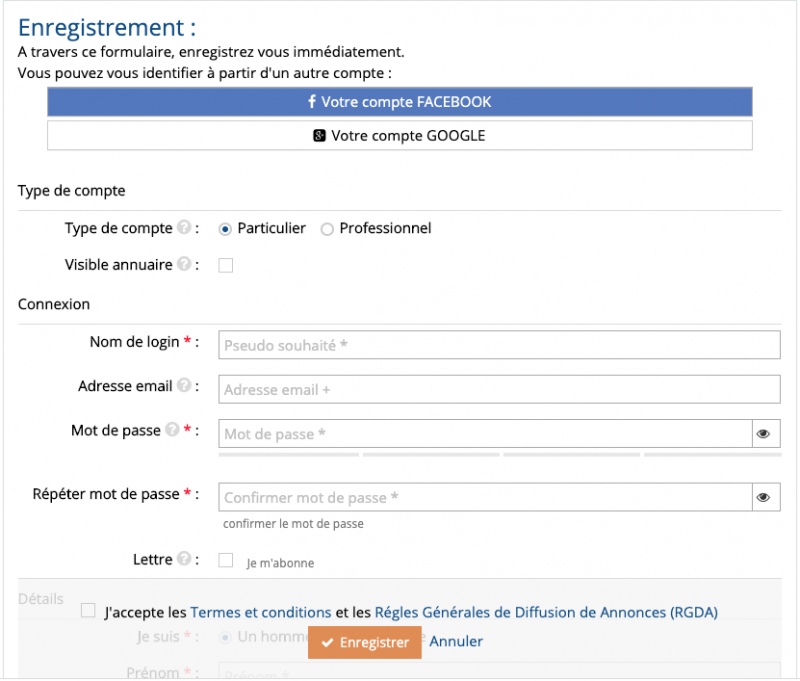
Chaque champ d'identification (email, pseudo et téléphone) devant être unique, une vérification dynamique est effectuée lors de la saisie. Si la valeur n'est pas utilisée, alors un indicateur vert sera affiché comme ci-dessous :

Dans ce mode, on peut activer un écran de validation intermédiaire avant validation finale du compte et des T&C du site (mode preview). Ceci permet aussi à l'utilisateur de modifier ses données avant enregistrement final. On active cette option dans le menu ADMIN > CONFIGURATION > CYCLE DE VIE.

Validation depuis l'écran pre-vue
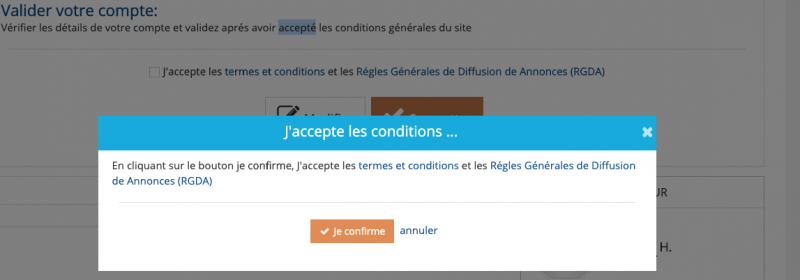
Création automatique
Dans ce cas, le visiteurs se verra proposé, lors de la création d'une annonce, des champs d'identification qui permettrons de créer le compte automatiquement en même temps que le création d'annonce.
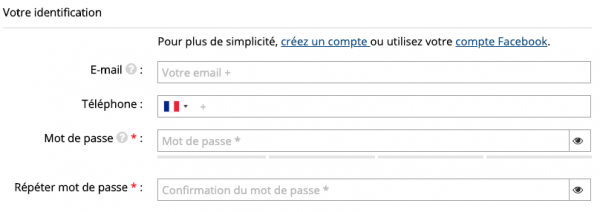
Pour plus d’information, consulter la page de gestion des annonces sans comptes
Champs possible pour un usager
On peut choisir les champs qu'on souhaite collecter lors de la création d'un usager par les menus ADMIN> CONFIG > Champs usager et ADMIN> CONFIG > Champs usager (avancé).
Le type d'usager (professionnel ou particulier) peut être configuré ici :

On peut choisir aussi la modification ou pas du type par l'annonceur. Dans tous les cas, l'administrateur peut toujours modifier.
La visibilité par défaut dans l'annuaire :
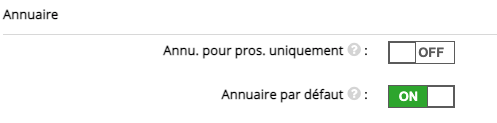 et son affichage sur le site :
et son affichage sur le site :

Les autre champs :
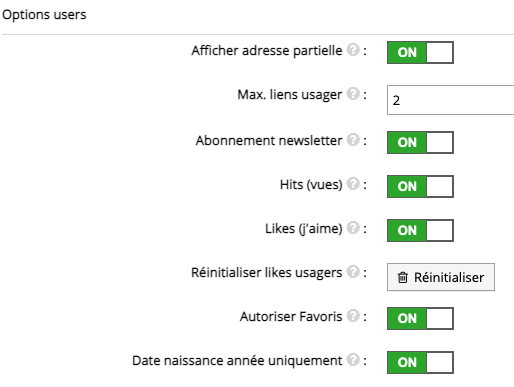
On peut aussi permettre de forcer les champs qui serviront au référéncement (titre et description)
 et son affichage sur le site :
et son affichage sur le site :
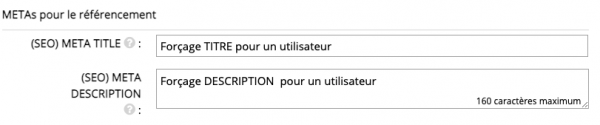
On peut aussi choisir d'afficher ou non certains champs via le menu ADMIN> CONFIG > Champs usager (avancé)
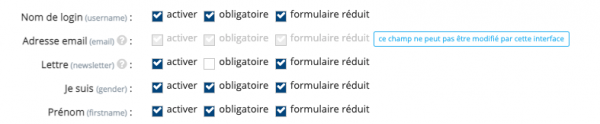
On peut ainsi indiquer :
- activé ou pas sur le formulaire complet
- obligatoire ou pas
- activé ou pas sur le formulaire réduit
Certains champs ne sont pas modifiables ici mais dépendent d'autres conditions. Par exemple, le type d'abonnement sera visible si le mode abonnement est activé et configuré dans le menu spécifique abonnement.
| Nom du champ | data | Note |
|---|---|---|
| Nom de login | username | pseudo de connection |
| Adresse email | ||
| Newsletter | newsletter | inscription ou non à la newsletter |
| Genre | gender | monsieur / madame |
| Prénom | firstname | Prénom |
| Nom | lastname | Nom |
| Date de naissance | dob | date ou année de naissance |
| Langue principale | locale | Langue principale |
| Téléphone principal | phone | Téléphone principal |
| Téléphone mobile | phone2 | Téléphone mobile |
| Avatar | avatarimg | image de l'avatar |
| Visible annuaire | indir | - |
| Activité | cat2 | Catégorie / activité principale |
| Adresse | location | adresse complète |
| Code postal | loczipcode | Code postal |
| Région | locregion | Région |
| Département | locdept | Département |
| Ville | loccity | Ville |
| Votre devise | bio | Votre devise |
| Raison Sociale | procpny | Raison Sociale |
| SIRET | prosiret | SIRET |
| Présentation étendue | longdesc | Présentation étendue |
| Liens Web(s) | links | Liens Web(s) |
| Liens réseaux sociaux | social | Liens réseaux sociaux |
| Url du site web | prowebsite | Url du site web |
| Banniére | probannerimg | Image de la Banniére |
| Url click sur banniére | probannerurl | Url click sur banniére |
| Clicks/bannière | banclicks | compteur de Clicks sur la bannière |
| Compétences | skills | Compétences |
| Images / portfolio | folioimg | Images / portfolio |
| Message(s) Audio | audiourl | Message(s) Audio |
| Horaires | timetable | Horaires |
Profils spéciaux
Il est possible pour un usager d'indiquer un profile spécial qui sera ensuite utilisé pour afficher sélectivement certaines information. Par exemple, le profile vip peut êytre utlilisé pour afficher des prixspéciaux (prix marchand).
Ce profile est éditable par l'administrateur du site uniquement.
Dans le forumaire de création (complet uniquement)
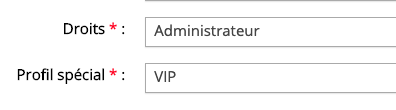
Dans Mon Profil

Approbation et vérification des comptes
Approbation
Pour l'approbation des comptes, 2 options sont possibles :
- Approbation automatique : le compte est automatiquement crée et publié.
- Approbation manuelle : le compte est crée mais pas publié. Il est en attente de validation par l'administrateur qui recoit un email pour le prévenir d'un compte à vérifier.
On active cette option dans le menu ADMIN > CONFIGURATION > CYCLE DE VIE.

Dans ce mode,l'usager se verra dprésenter un bouton soumettre votre compte
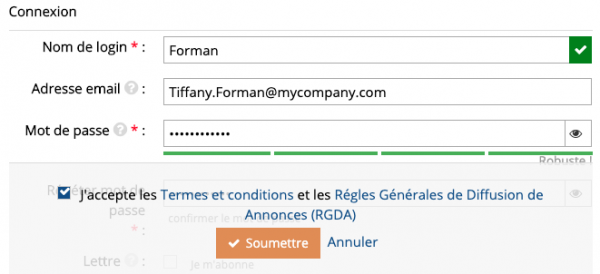
et un message l'informera en fin de processus :

L'administrateur du site pourra, depuis la console valider les compte ou pas.
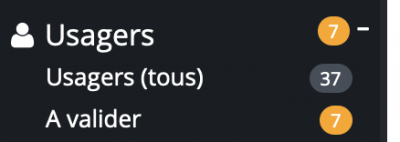


A toutes les étapes du cycle de demande de compte, des emails sont envoyés aussi bien à l'annonceur qu'a l'administrateur. Pour plus d’information, consulter la page de gestion des emails
Si un compte est en cours de validation, l'usager qui se connecte verra le message suivant :
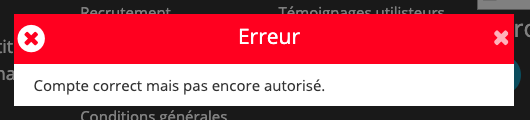
Vérification
Le besoin de sécurité est grandissant et vérifier l’identité d’un vendeur ou acheteur devient primordial. Une technique consiste à vérifier des paramètres supplémentaires au simple email ou nom de compte, au moment ou après l’inscription. C es vérifications vont renforcer la certification sur l’existence réelle de l’usager.
ZADS permet de vérifier les paramètres suivants :
- Adresse IP et localisation du fournisseur d’accès internet
- Existence des comptes réseaux SOCIAUX déclarés (Facebook, Twitter)
- Le compte renseigné a une adresse géolocalisée
- Le compte a renseigné une photo
- Le compte à des avis et des évaluations
- L’e-mail existe vraiment
- Le numéro de téléphone mobile existe vraiment
Lors de la création d'un compte, il est possible que l'utilisateur n'ait pas renseigné toutes les informations de vérification, une notification apparait :
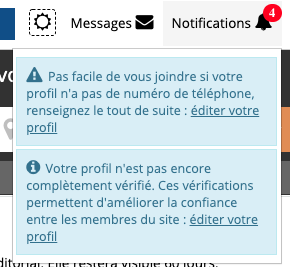
Pour plus d’information, consulter la page de vérification des comptes
Connection automatique
Si le compte est en approbation automatique, il est possible d'automatiquement connecter l'usager à la fin de l'enregistrement sans avoir à lui demander de saisir son login et mot de passe.
Via le menu ADMIN > DISPOSITION:

Formulaire de connection (login)
Le formulaire de connection (ou login) permet de s'identifier sur le site et accéder aux fonctions réservées aux personnes identifiées comme créer une annonce, converser avec un annonceur, donner son avis, voir des informations privées, ... . Le périmètre visible aux personnes connectées peut être configuré via l'interfac d'administration.
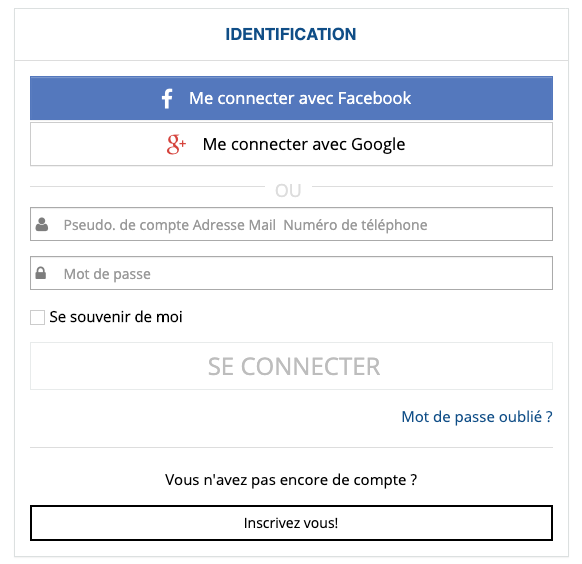
Le formulaire peut être affiché (configuration via le menu ADMIN > DISPOSITION:
- dans une boîte de dialogue (
modal) - ou comme une page dédiée (
inline)

Moyens d'identification
Il est possible de s'identifier en local à partir des moyens suivants :
- téléphone
- nom de compte (ou pseudo)
On peut utiliser tout ou simplement une combinaison ou encore un seul moyen comme le téléphone par exemple. La configuration s'effectue via le menu ADMIN > LOGIN/CONTACT:

On peut s'identifier en local ou via sont compte sur un réseau social comme Facebook ou Google.
Pour plus d’information, consulter la page de identification par les réseaux sociaux
Une fois votre identification approuvée, vous pouvez choisir quelle page afficher à l'utilisateur On peut afficher :
- une page de bienvenue personnalisée (message en HTML)
- la liste des annonces
- la page d'accueil
- rester sur la page initiale avant la connection
- éditer son profile
- créer une annonce
- un message ...
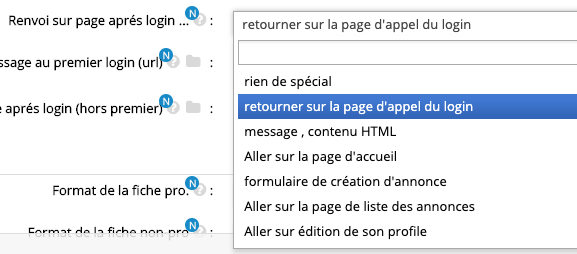
Message de bienvenue
Si vous avez choisi l'option message , contenu HTML, vous devrez indiquer la source de la page à afficher. On peut afficher un message différent entre :
- la toute première connection (la première fois)
- les connections suivantes

On pourra éditer les messages en utilisant la méthode standard de gestion des fichiers du thème. (plus de détails sur l'édition des fichiers du thème )
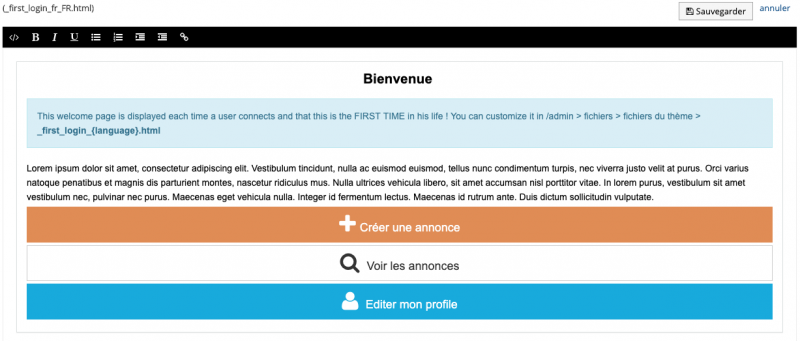
On pourra utiliser des short-codes HTML pour ajouter du contenu dynamique.
<!-- data-field="firstname|lastname" > affiche le nom|prénom de la personne connectée -->
Bienvenue <span class="mr6" data-field="firstname"></span><span data-field="lastname"></span>
<!-- data-action="*****" > actions reconnues au niveau du site -->
<a href="" class="btn mt-1 mb-1 btn-block btn-lg btn-primary" data-action="action=create&what=ad"><i class="icon-fa-plus mr6"></i>Créer une annonce</a>
<a href="" class="btn mt-1 mb-1 btn-block btn-lg btn-default" data-action="action=launch_search"><i class="icon-fa-search mr6"></i> Voir les annonces</a>
<a href="" class="btn mt-1 mb-1 btn-block btn-lg btn-info" data-action="action=edit_profile"><i class="icon-fa-user mr6"></i> Editer mon profile</a>
Comptes expirés
En cours de rédaction
Réactivation d’un compte expiré Une fois expiré ou « supprimé », un compte est mis en archive pendant une durée paramétrable dans ADMIN>CYCLE de VIE>section USAGERS. Pendant cette période, l’usager n’a plus accès au site mais il peut réactiver son compte si l’administrateur l’a autorisé.
Au moment de l’identification (login) , un message indique à l’usager que son compte est expiré . Il peut alors choisir de réactiver son compte.
Un email avec du nouveau mot de passe lui est alors envoyé et son compte est maintenant actif. Ce changement est également visible dans l’audit-trail de l’abonné.
Note : si le compte est expiré et que l’abonné ne se souviens plus de son mot de passe. Il doit faire une demande de nouveau mot de passe et ensuite il accédera à la fenêtre précédente de réactivation du compte.